Dell Inspiron 7570 User Manual [si]
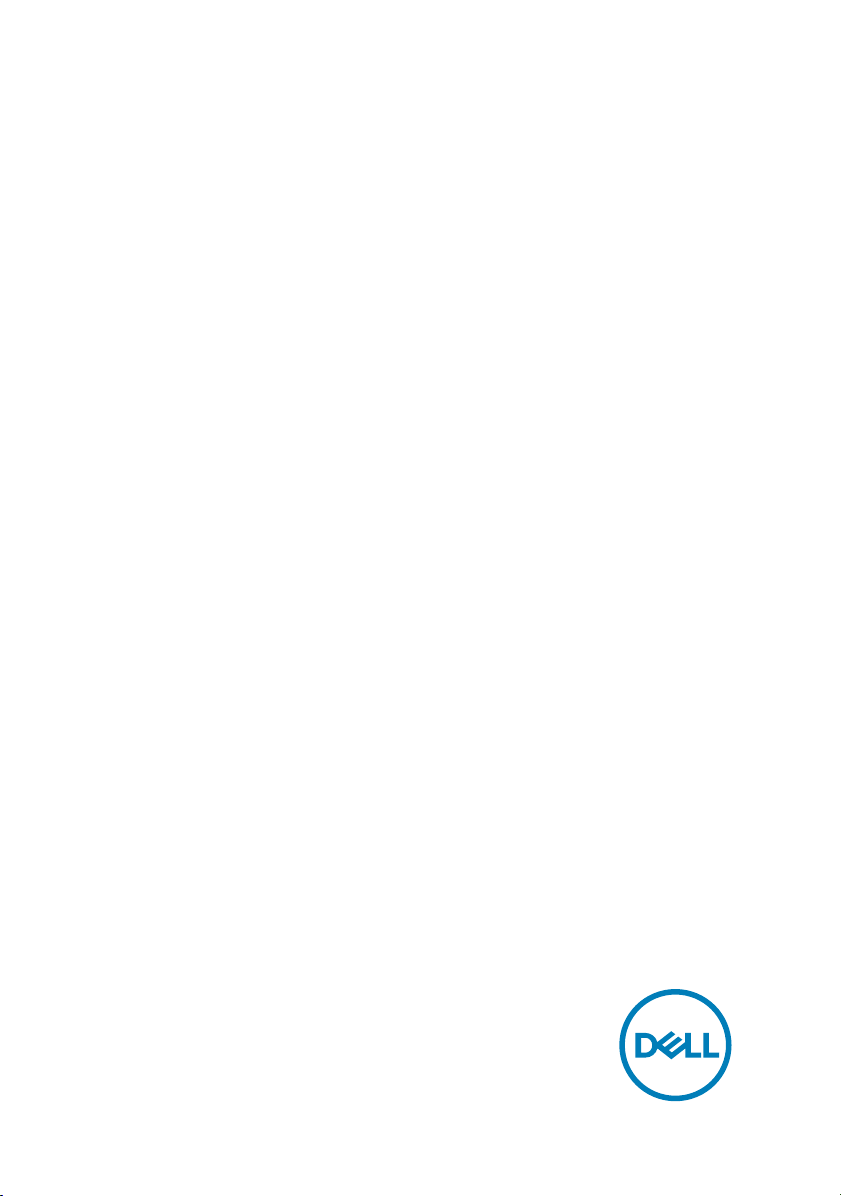
Inspiron 15 7000
Namestitev in tehnični podatki
Model računalnika: Inspiron 15-7570
Regulativni model: P70F
Regulativni tip: P70F001
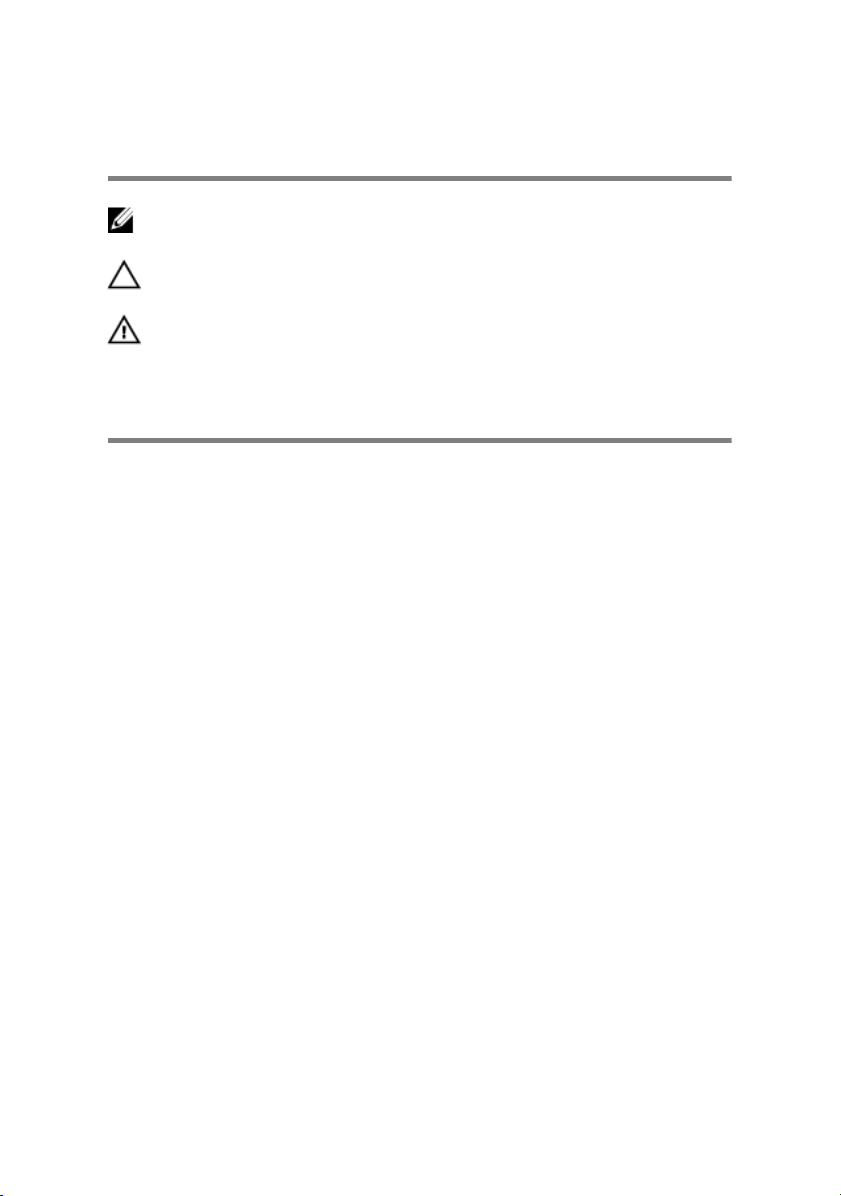
Opombe, svarila in opozorila
OPOMBA: OPOMBA označuje pomembne informacije, s katerimi lahko
izboljšate učinkovitost izdelka.
POZOR: PREVIDNO označuje možnost poškodbe strojne opreme ali
izgube podatkov in vam svetuje, kako se izogniti težavi.
Opozorilo: OPOZORILO označuje možnost poškodb lastnine, telesnih
poškodb ali smrti.
Copyright © 2017 družba Dell Inc. ali njene hčerinske družbe. Vse pravice pridržane. Dell,
EMC in druge blagovne znamke so blagovne znamke družbe Dell Inc. ali njenih hčerinskih
družb. Druge blagovne znamke so lahko blagovne znamke njihovih lastnikov.
2017-08
Rev. A00
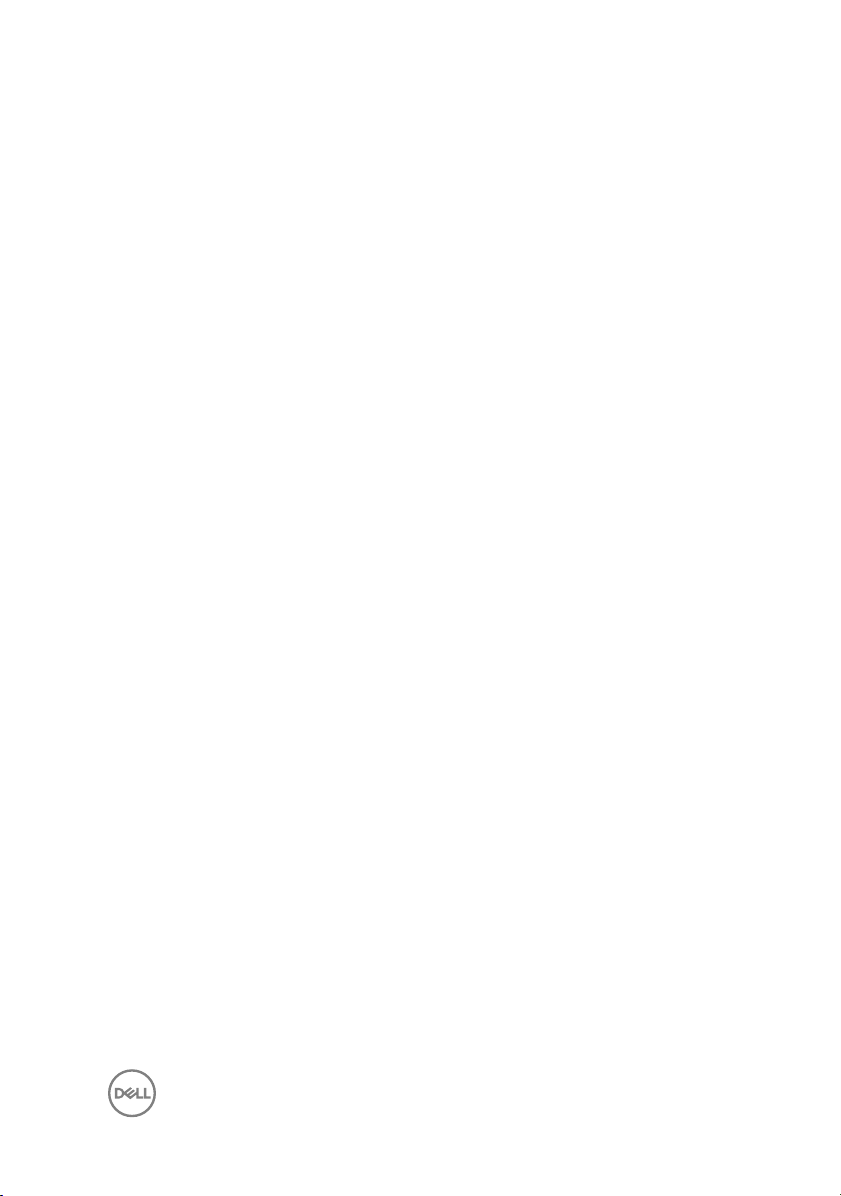
Kazalo
Namestitev računalnika..................................................5
Ustvarjanje pogona USB za obnovitev sistema
Windows........................................................................8
Vnovična namestitev sistema Windows s pogona USB..............................9
Pogledi......................................................................... 10
Spredaj.....................................................................................................10
Levo..........................................................................................................11
Desno.......................................................................................................12
Ohišje.......................................................................................................13
Zaslon (na dotik)......................................................................................14
Zaslon (ki ni na dotik)...............................................................................15
Spodaj......................................................................................................16
Tehnični podatki............................................................17
Informacije o sistemu................................................................................17
Model računalnika.................................................................................... 17
Mere in teža.............................................................................................17
Operacijski sistem.................................................................................... 18
Pomnilnik..................................................................................................18
Vrata in priključki...................................................................................... 19
Komunikacije........................................................................................... 20
3
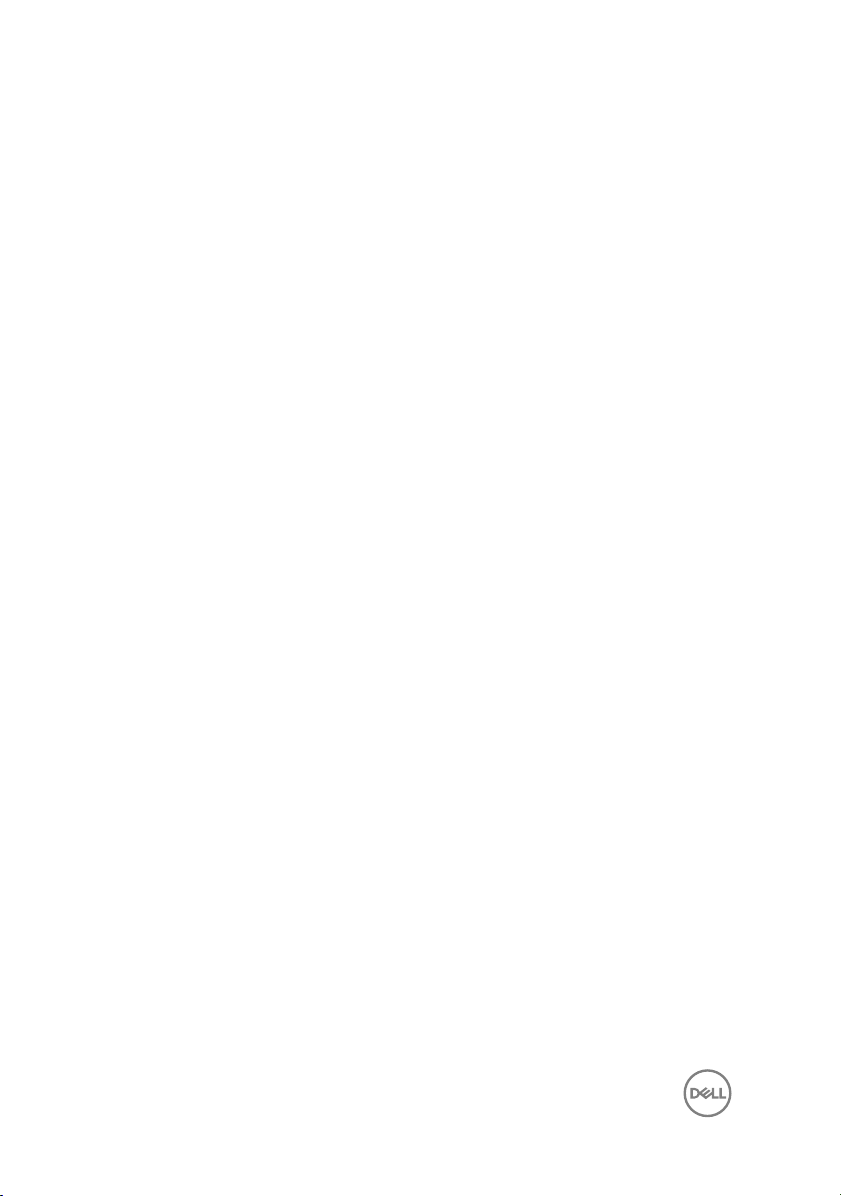
Brezžično omrežje.............................................................................20
Pomnilnik Intel Optane.............................................................................20
Zvok.........................................................................................................21
Pri skladiščenju.........................................................................................21
Bralnik pomnilniške kartice.......................................................................22
Tipkovnica...............................................................................................22
Kamera....................................................................................................23
Sledilna ploščica...................................................................................... 23
Napajalnik................................................................................................24
Baterija....................................................................................................24
Zaslon..................................................................................................... 25
Gračna kartica.......................................................................................26
Računalniško okolje................................................................................. 26
Bližnjice na tipkovnici...................................................28
Iskanje pomoči in stik z družbo Dell..............................30
Viri samopomoči......................................................................................30
Stik z družbo Dell.....................................................................................31
4
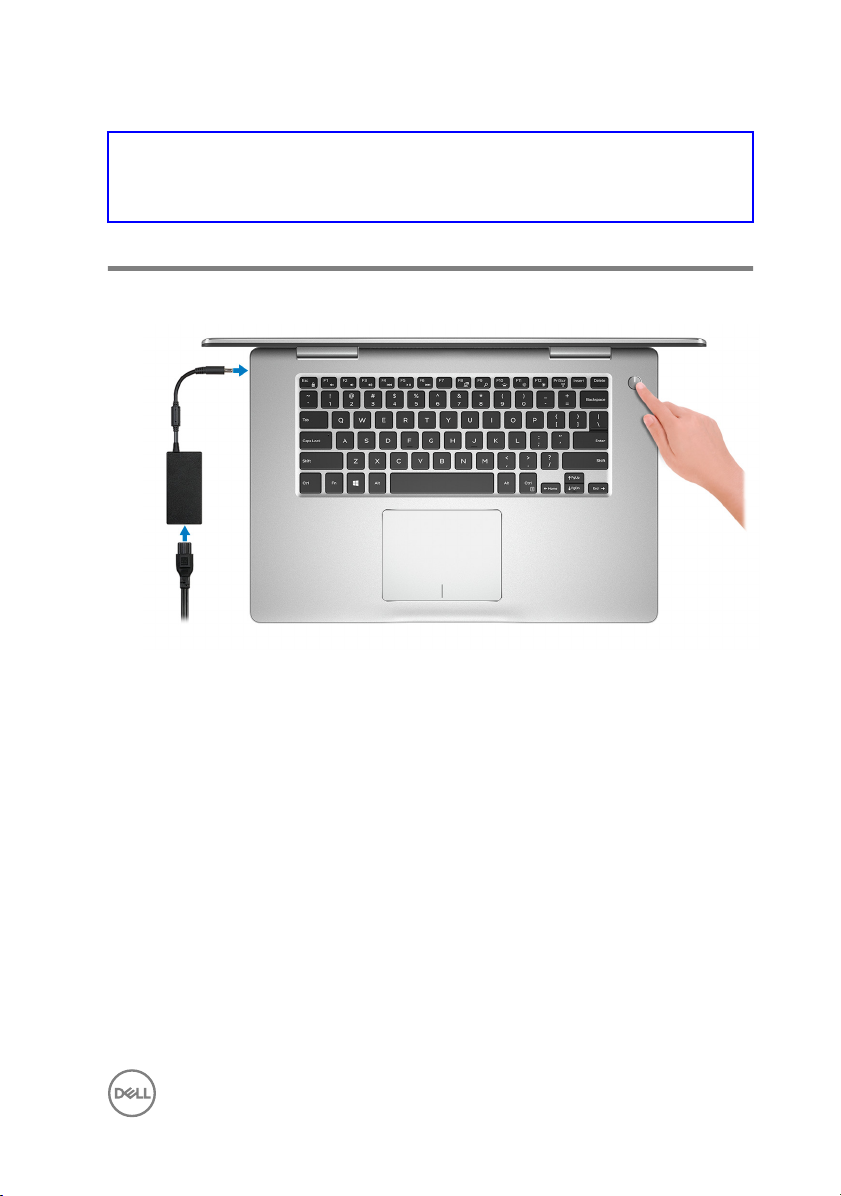
Identifier GUID-B01A69CF-218B-4645-A8F1-0594AB40BD95
Status Translated
Namestitev računalnika
1 Priključite napajalnik in pritisnite gumb za vklop/izklop.
5
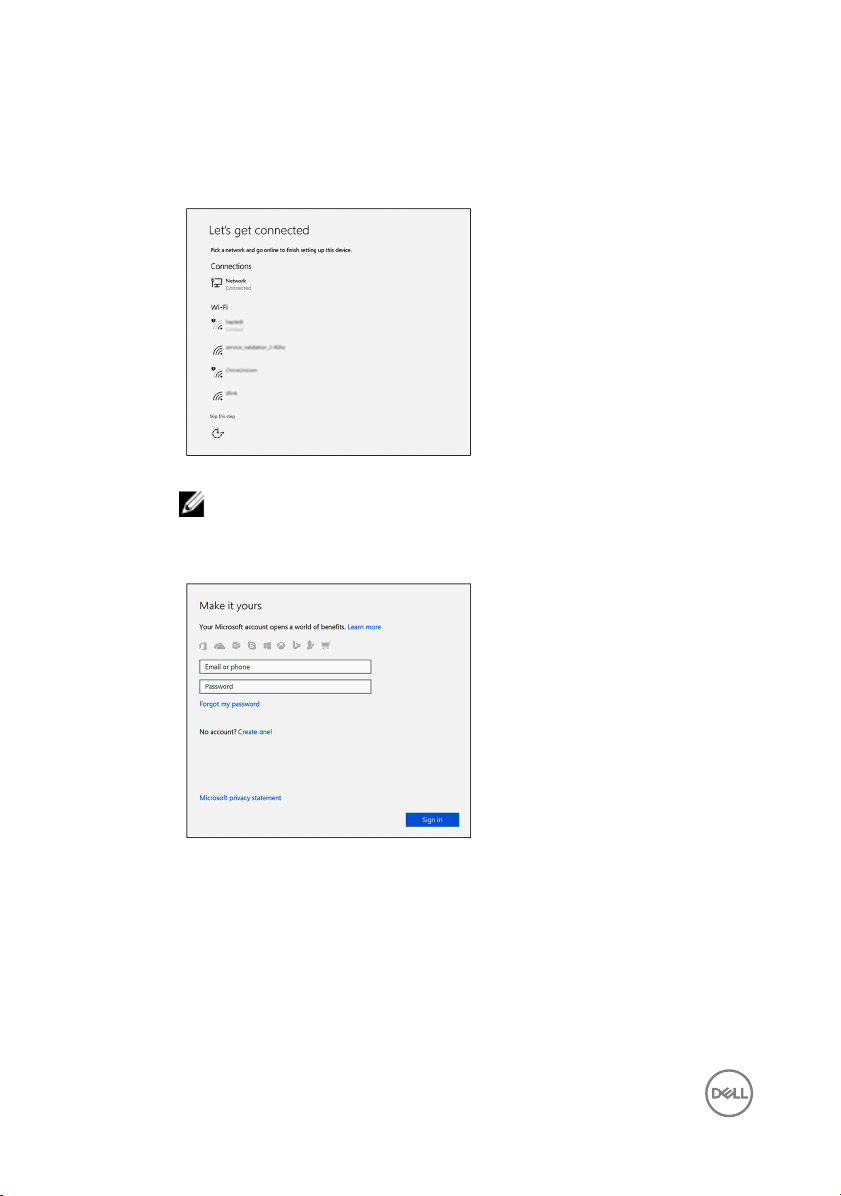
2 Končajte namestitev operacijskega sistema.
Za Windows:
a) Vzpostavite povezavo z omrežjem.
OPOMBA: Če se povezujete v zaščiteno brezžično omrežje, ob
pozivu vnesite geslo za dostop do brezžičnega omrežja.
b) Vpišite se v svoj Microsoftov račun ali ustvarite nov račun.
Za Ubuntu:
Sledite navodilom na zaslonu in zaključite namestitev.
6
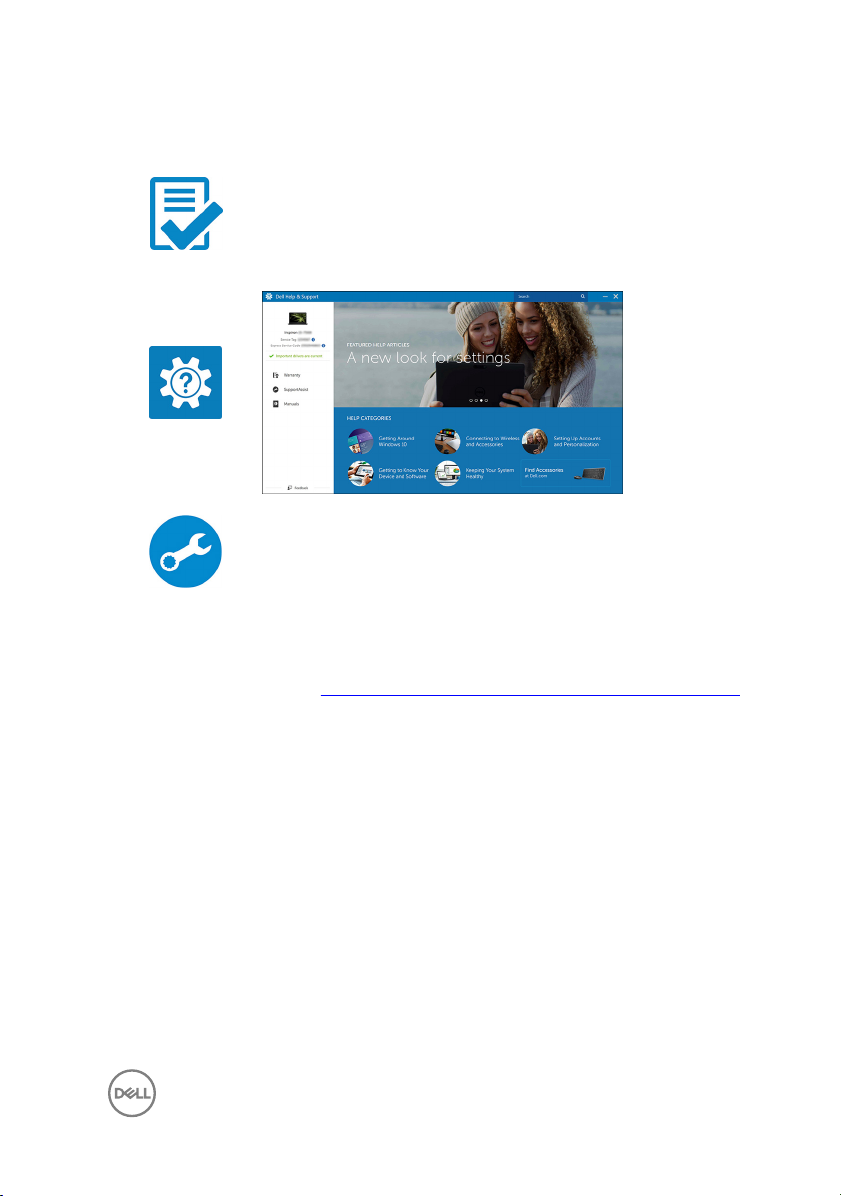
3 Poiščite programe Dell v sistemu Windows.
Tabela 1. Poiščite programe Dell.
Registrirajte svoj računalnik
Pomoč in podpora Dell
SupportAssist (Podpora) — Preglejte in posodobite računalnik
4 Ustvarjanje pogona za obnovitev sistema Windows. Dell vam priporoča, da
ustvarite pogon za obnovitev, s katerim boste lahko odpravili napake sistema
Windows.
Za več informacij glejte Ustvarjanje pogona USB za obnovitev sistema Windows.
7
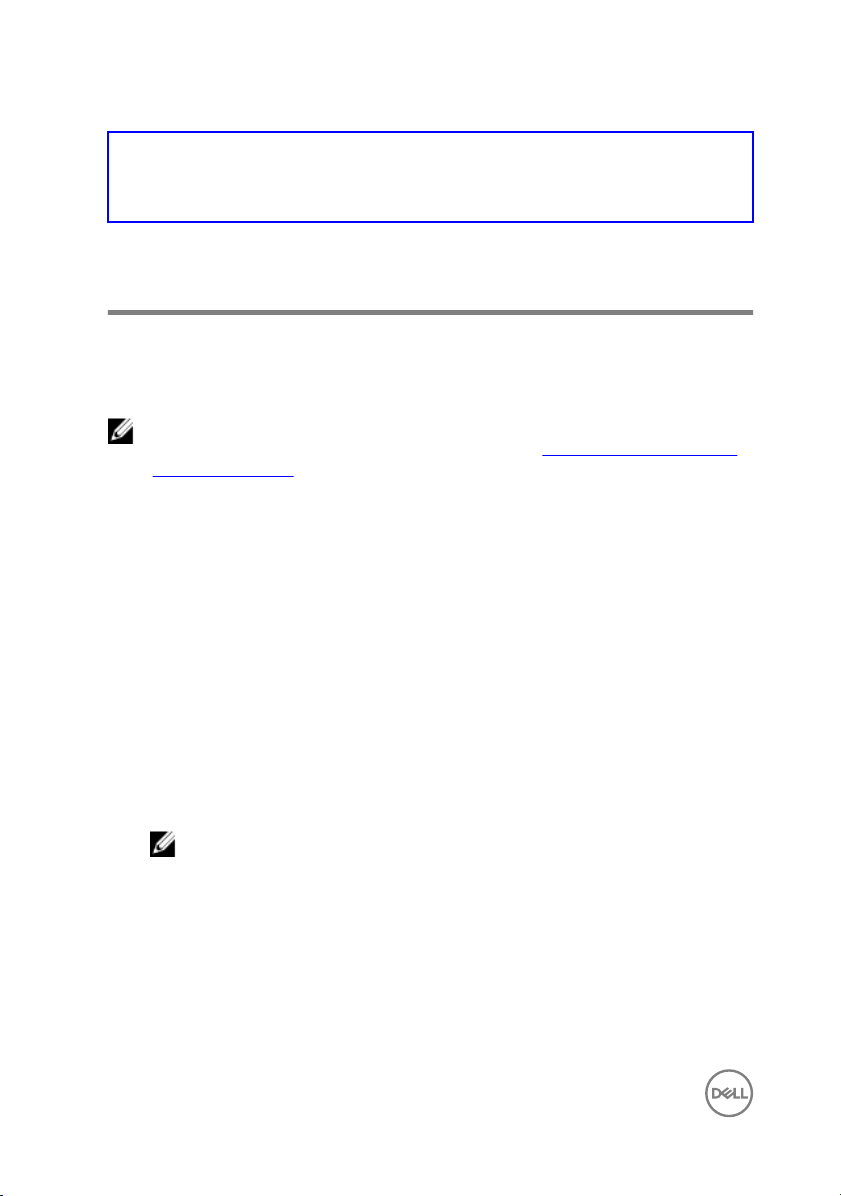
Identifier GUID-2D4FD3BB-D11E-4568-9B46-51EF228459EA
Status Translated
Ustvarjanje pogona USB za obnovitev sistema Windows
Dell vam priporoča, da ustvarite pogon za obnovitev, s katerim boste lahko odpravili
napake sistema Windows. Za izdelavo pogona za obnovitev potrebujete prazen
pogon USB, s kapaciteto vsaj 16 GB.
OPOMBA: Postopek se lahko razlikuje, odvisno od nameščene različice
sistema Windows. Najnovejša navodila najdete na Microsoftovem spletnem
mestu za podporo.
1 Priključite pogon USB v računalnik.
2 V iskanju v sistemu Windows vnesite Recovery (Obnovitev).
3 V rezultatih iskanja kliknite Create a recovery drive (Ustvari pogon za
obnovitev).
Prikaže se okno User Account Control (Nadzor uporabniškega računa).
4 Za nadaljevanje kliknite Yes (Da).
Prikaže se okno Recovery Drive (Pogon za obnovitev).
5 Izberite Back up system les to the recovery drive (Varnostno kopirajte
sistemske datoteke na obnovitveni pogon) in kliknite Next (Naprej).
6 Izberite USB ash drive (Pogon USB) in kliknite Next (Naprej).
Prikaže se sporočilo, da bodo vsi podatki na pogonu USB izbrisani.
7 Kliknite Create (Ustvari).
OPOMBA: Postopek bo morda trajal nekaj minut.
8 Kliknite Finish (Zaključi).
8
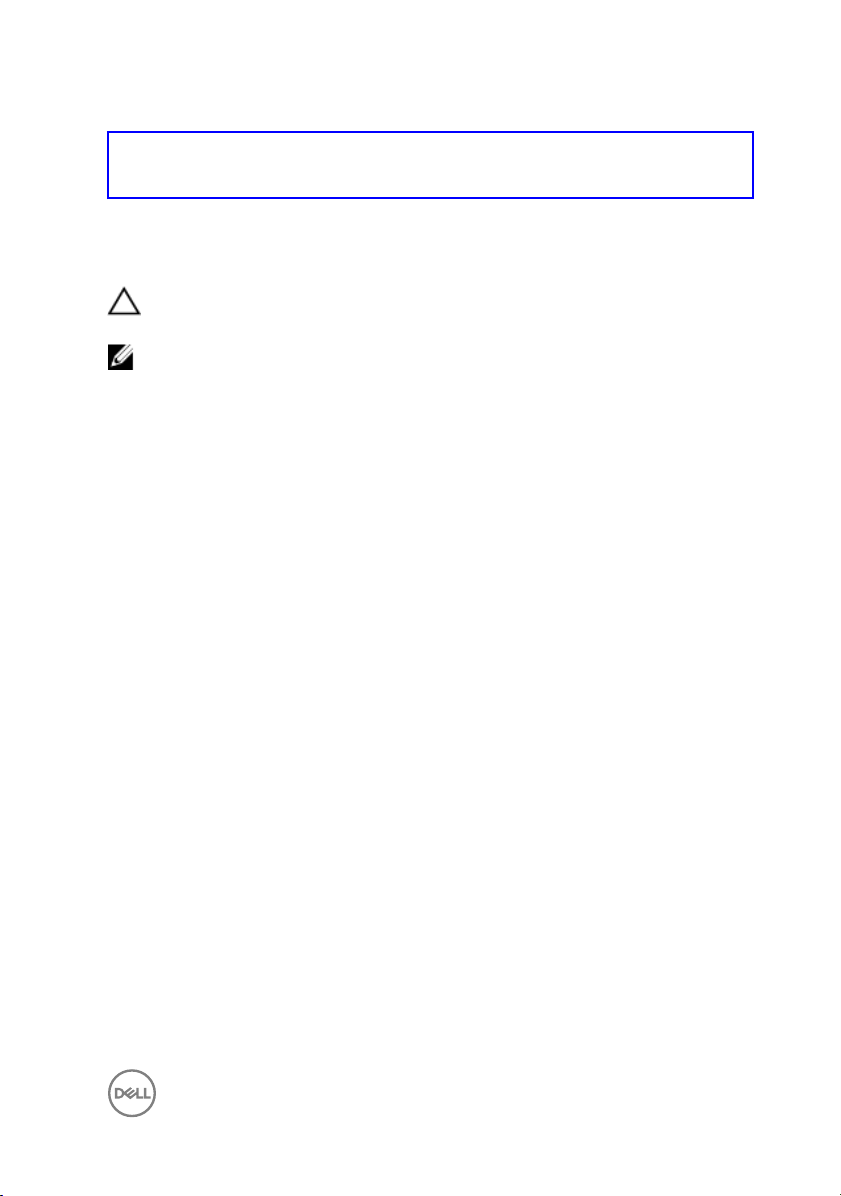
Identifier GUID-3E5E47A3-671E-4E01-8949-53F6F26DA1D2
Status Translated
Vnovična namestitev sistema Windows s pogona USB
POZOR: Ta postopek formatira trdi disk in odstrani vse podatke iz
računalnika. Pred začetkom postopka naredite varnostno kopijo podatkov.
OPOMBA: Pred vnovično namestitvijo sistema Windows preverite, ali ima
računalnik vsaj 2 GB pomnilnika in več kot 32 GB prostora za shranjevanje.
1 Vstavite pogon USB za obnovitev v računalnik.
2 Znova zaženite računalnik.
3 Pritisnite tipko F2, ko se na zaslonu prikaže logotip DELL, da odprete zagonski
meni.
Prikaže se sporočilo Preparing one-time boot menu (Priprava enkratnega
zagonskega menija).
4 Po zagonu zagonskega menija izberite pogon USB v meniju UEFI BOOT.
Sistem se bo vnovično zagnal, prikaže se sporočilo Choose the keyboard layout
(Izberite razporeditev tipkovnice).
5 Izberite razporeditev tipkovnice.
6 Na zaslonu Choose an option (Izberite možnost) kliknite Troubleshoot
(Odpravljanje težav).
7 Kliknite Recover from a drive (Obnovi s pogona).
8 Izberite eno od naslednjih možnosti:
– Izberite možnost Just remove my les (Odstrani datoteke) za hitro
formatiranje.
– Izberite Fully clean the drive (Formatiraj disk) za popoln izbris podatkov na
disku.
9 Kliknite Recover (Obnovi) za začetek postopka obnovitve sistema.
Postopek bo trajal več minut, med postopkom se bo računalnik večkrat vnovično
zagnal.
9
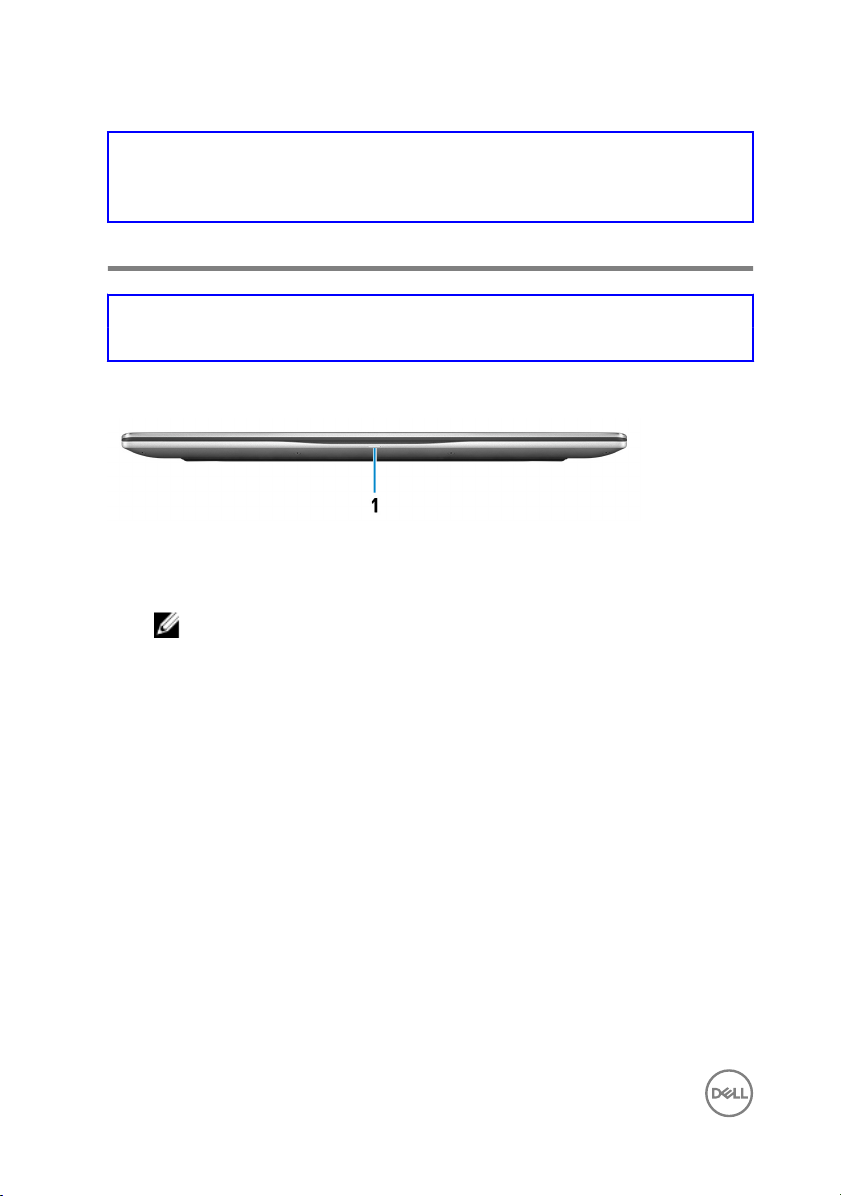
Identifier GUID-1830ED76-0D0D-4DCE-8DEE-EC5C633533F2
Status Translated
Pogledi
Identifier GUID-8BC3E7EF-5E69-4AF3-9BAF-88714FD92703
Status Translated
Spredaj
1 Lučka stanja napajanja in lučka stanja baterije/lučka dejavnosti trdega diska
Prikazuje stanje napolnjenosti baterije ali aktivnosti trdega diska.
OPOMBA: Pritisnite tipki Fn+H za preklop med lučko stanja napajanja
in lučko stanja baterije ter lučko dejavnosti trdega diska.
Lučka dejavnosti trdega diska
Sveti, ko računalnik bere s trdega diska ali zapisuje nanj.
Lučka stanja napajanja in baterije
Prikazuje stanje napajanja in stanje polnjenja baterije.
Bela sveti — Napajalnik je priključen in baterija je napolnjena več kot 5 %.
Rumena — Računalnik se napaja prek baterije, napolnjenost baterije pa je manjša
od 5 %.
Ne sveti
– Napajalnik je priključen in baterija je popolnoma napolnjena.
– Računalnik se napaja prek baterije in napolnjenost baterije je večja od 5 %.
– Računalnik je v stanju spanja, mirovanja ali pa je izklopljen.
10
